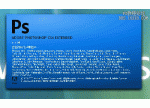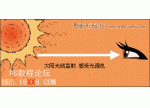ps详细解说可选颜色
来源:网络
作者:不详
学习:5916人次
如果真的想用好可选颜色,首先应该多了解一下色彩基础知识,否则还是一头雾水!

上面一张图是RGB三原色及其对应色的关系(有助于可选颜色的理解),接下来:
我们在PS中画出如下图形(绿色和蓝色图层混合模式改为滤色):

这时候我们打开可选颜色调整对话框,首先调整红色:
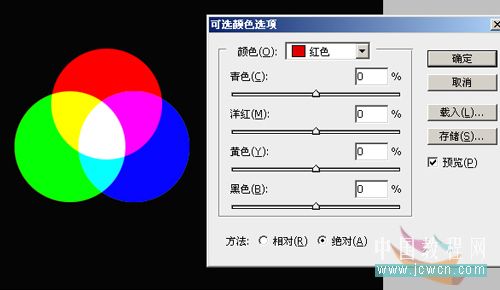
看第一个调整色:青色!青色代表什么呢?大家在RGB三原色及其对应色的关系中可以看出,青色是红色的对应色,如果我们把滑块向右拖动添加青色,红色是不是越来越黑了,那正是两个对应色混合,相互吸收的原理。
拖动滑块向左减少青色,大家看到什么?是不是没有变化呀,因为在红色本色就不具有青色

看第二个调整色:洋红!红色是由洋红和黄色混合产生,我们这个红色已经是100%的纯红色,所以向右添加洋红,不会改变红色,向左减少洋红,会使红色部分越来越偏黄,降到-100,就变成纯黄色了。

看第三个调整色:黄色!红色是由洋红和黄色混合产生,我们这个红色已经是100%的纯红色,所以向右添加黄色,不会改变红色,向左减少黄色,会使红色部分越来越偏洋红,降到-100,就变成洋红了。

看第四个调整色:黑色!这个比较简单,是调整红色的明度,左明右暗。
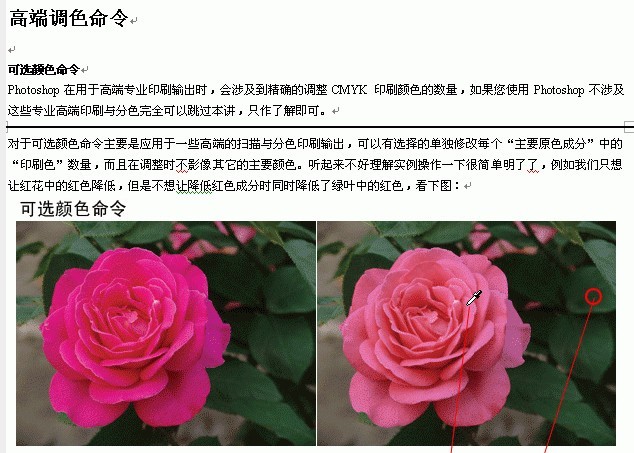
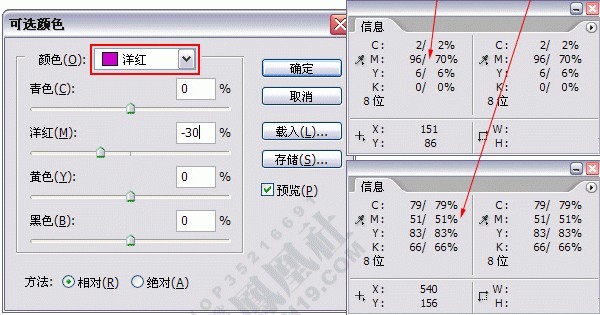
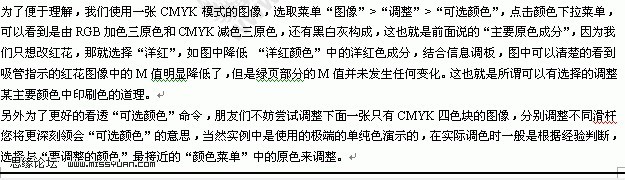
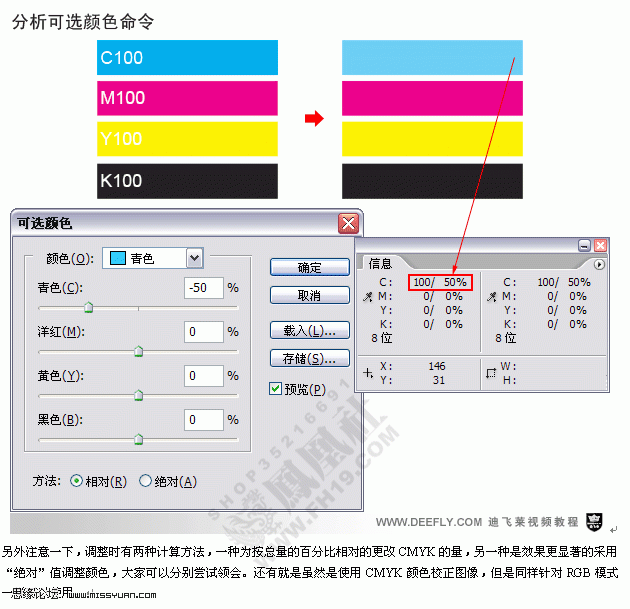
学习 · 提示
相关教程
关注大神微博加入>>
网友求助,请回答!